WPS将文本型数字转为数值型数字的方法教程
2023-06-15 10:09:32作者:极光下载站
wps表格是很多小伙伴都在使用的一款软件在,在其中我们有时候会需要对数据进行一些基础的运算操作。但是有的小伙伴会发现有时候会计算出错。这种情况可能是数字格式不正确导致的,如果数字是文本格式的,就无法正常进行匀速操作。那小伙伴们知道电脑版WPS表格中具体该如何将文本型数据转换为正常的数字格式,小伙伴们知道具体该如何进行操作吗,其实操作方法是非常简单,只需要进行几个非常简单的操作步骤就可以转换了。接下来,小编就来和小伙伴们分享具体的操作步骤了,有需要或者是有兴趣了解的小伙伴们快来和小编一起往下看看吧!
操作步骤
第一步:方法1.点击打开WPS表格,可以看到表格左上方有绿色的小三角形,选中单元格后点击自动出现的黄色图标,然后点击“转换为数字”就可以了(如果没有出现图标可以打开选项窗口后开启错误检查);
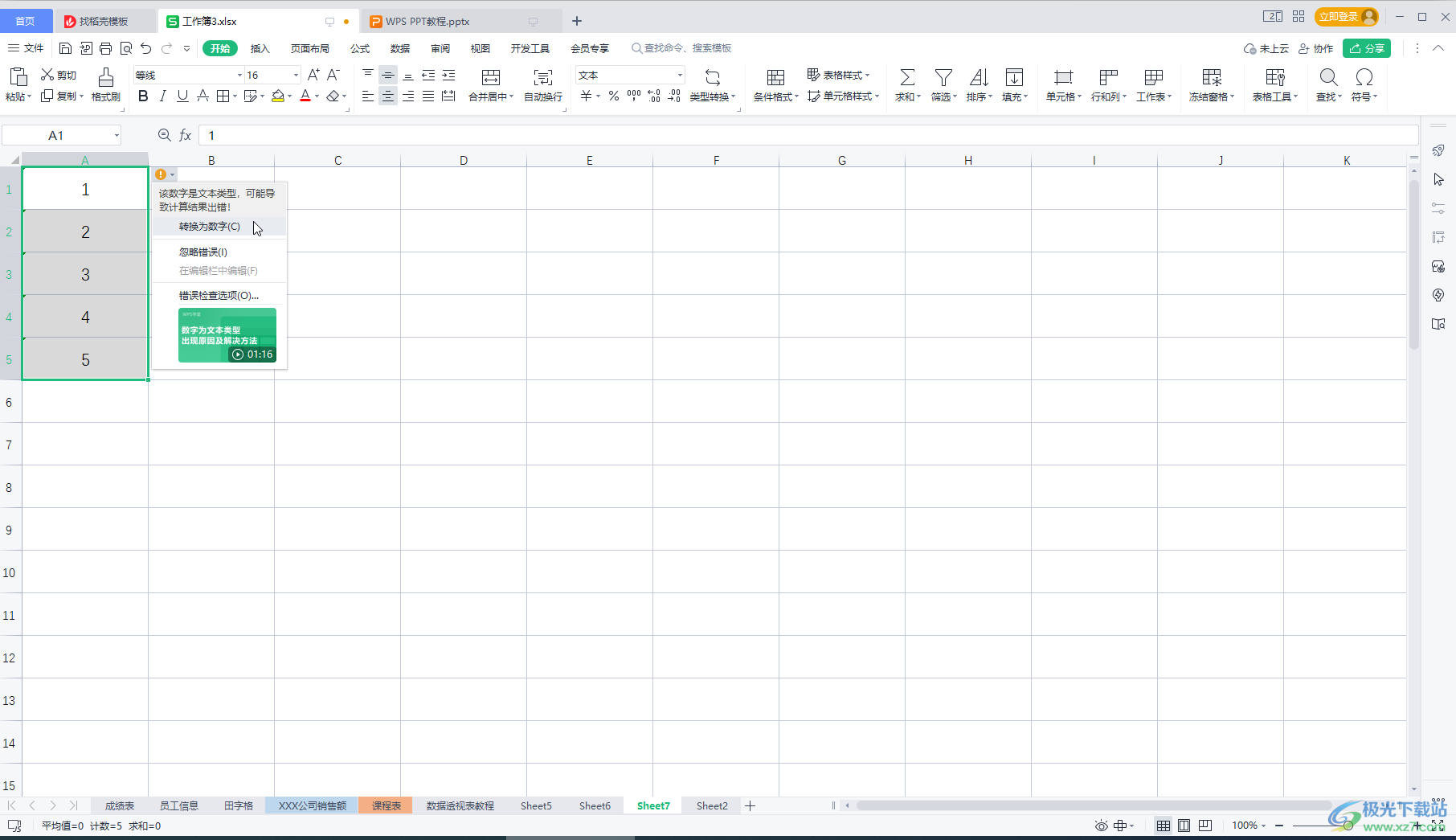
第二步:方法2.选中数据后,在“数据”选项卡中点击“分列”,在打开的窗口中一直点击“下一步”,在最后一步点击选择“常规”后点击“完成”就可以了;
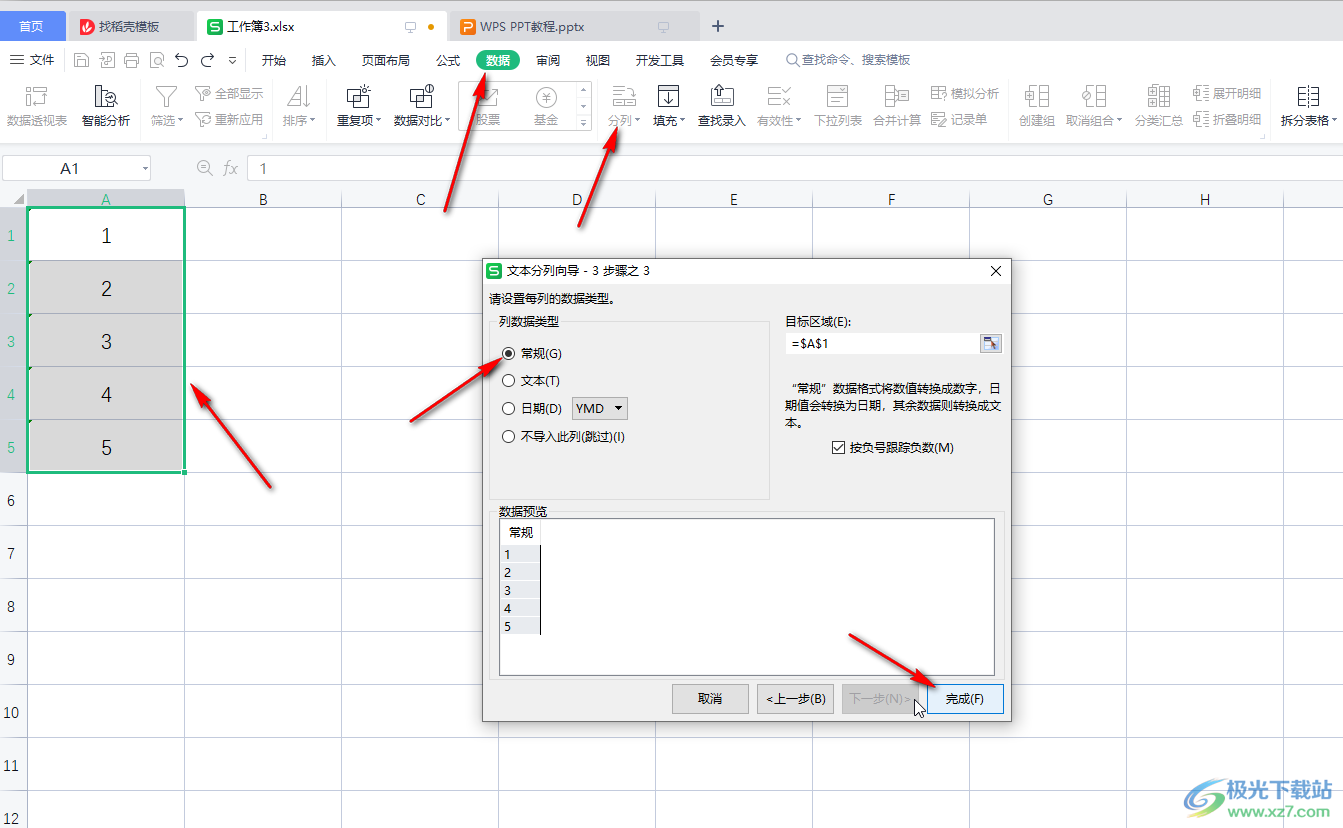
第三步:方法3.选中数据后,按Ctrl+C键进行复制,然后右键点击一下后点击“选择性粘贴”,然后点击“数值”并确定就可以了;
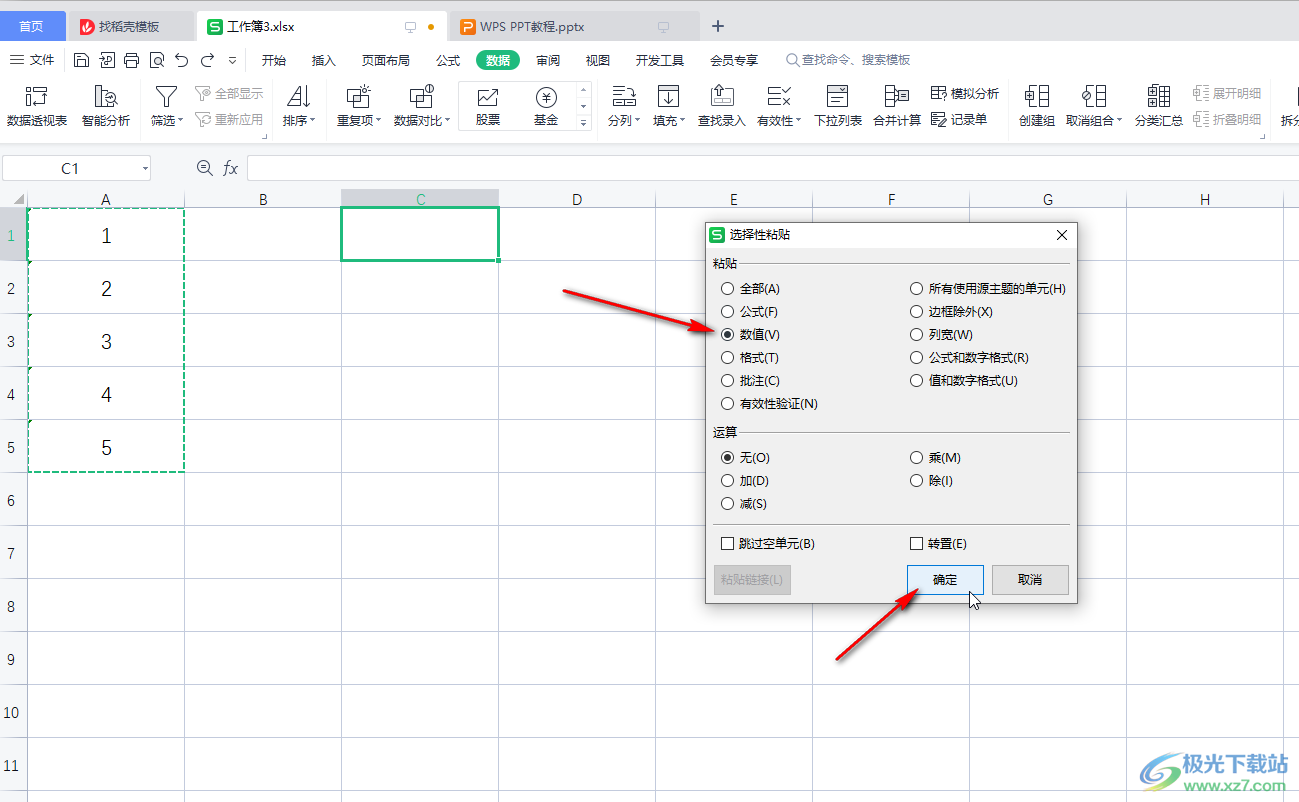
第四步:方法4.按Ctrl+空格键切换到英文输入法,输入=value()并将鼠标定位到括号中,在输入公式时可以看到信息提示,该公式可以将文字内容转换为数字格式;
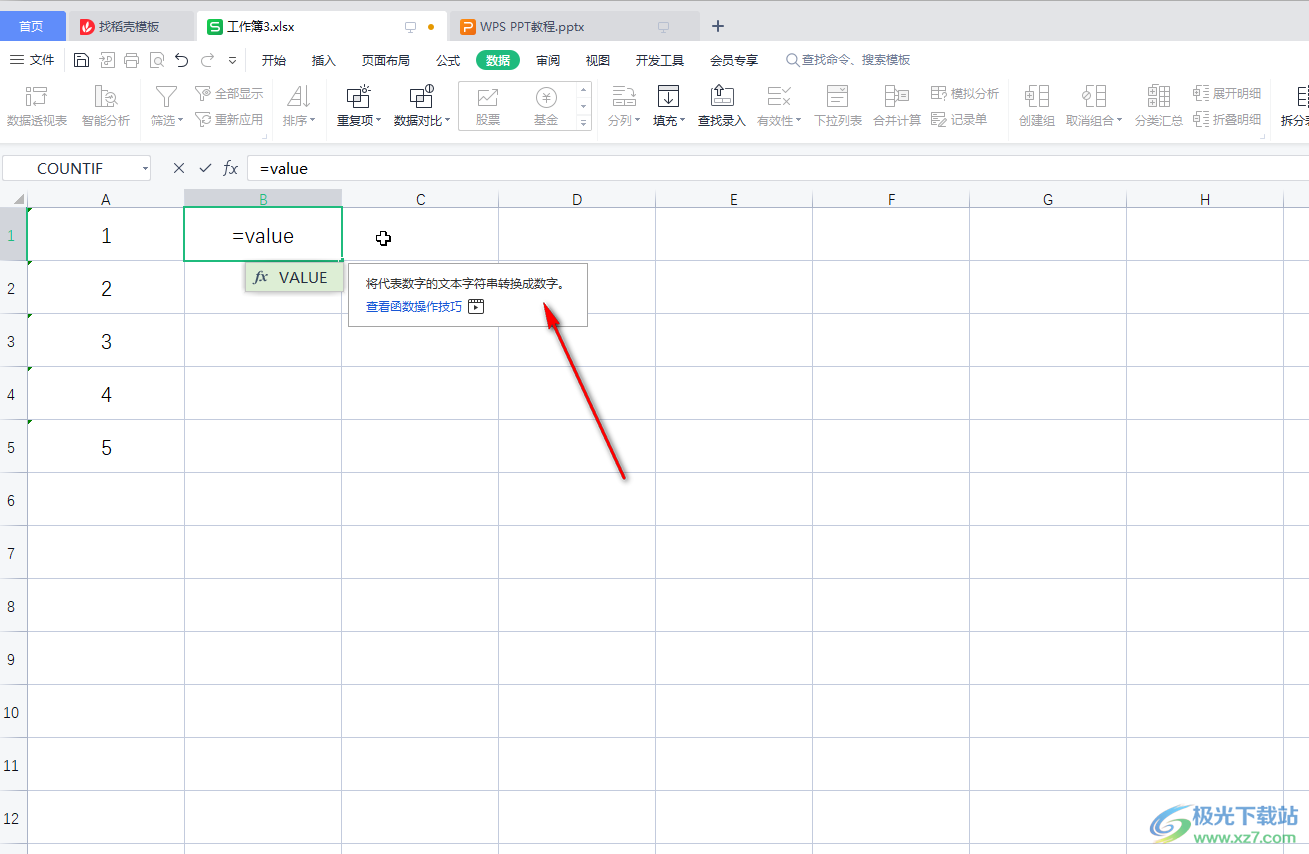
第五步:鼠标定位到公式的括号中后,点击一下第一个文本型数字,按enter键就可以成功将第一个数据转换成功了,点击选中该结果单元格,将鼠标悬停到右下角的小方块上,变成黑色的十字加号时双击一下,就可以批量将其他的数据也转换成功了。
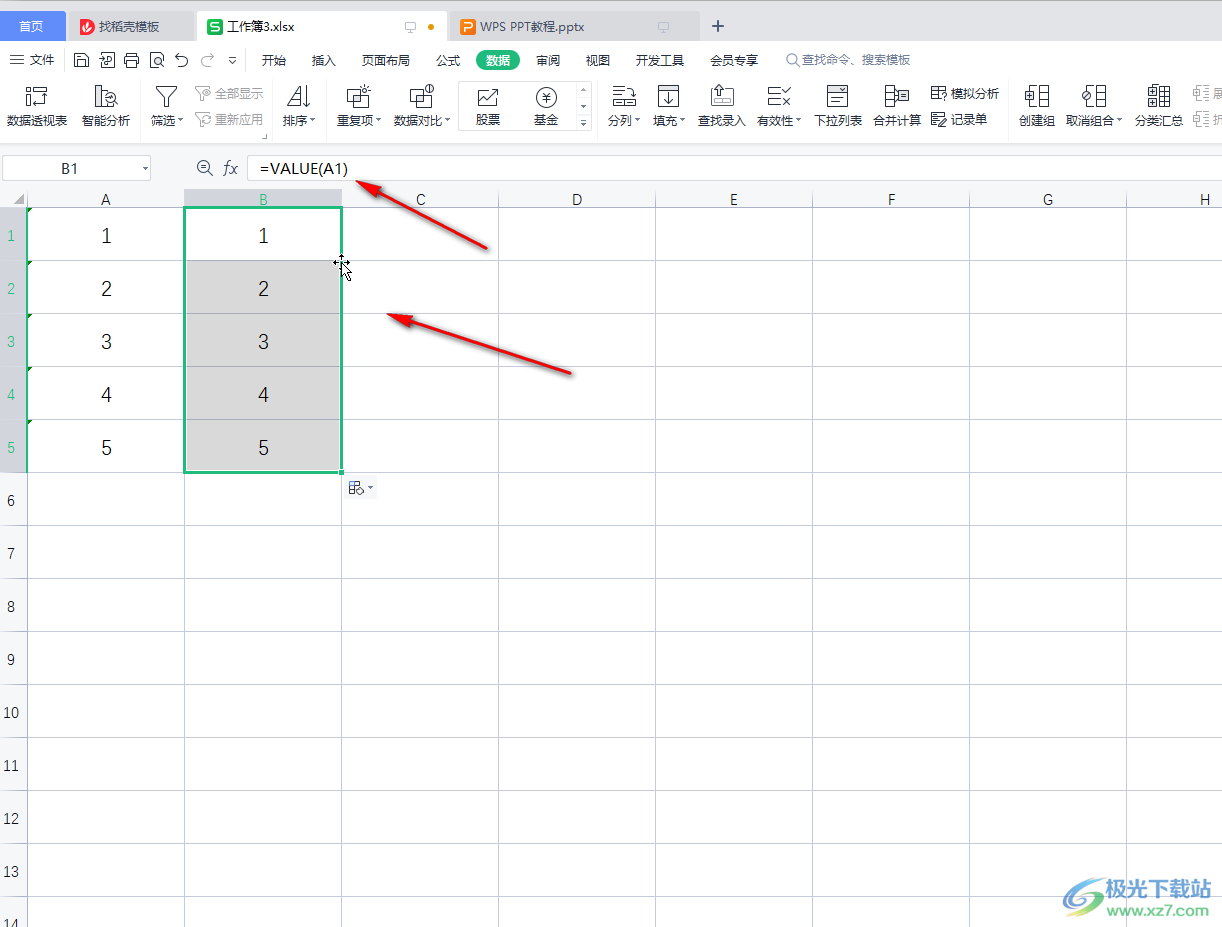
以上就是电脑版WPS表格中将文本型数据转换为正常数字格式的方法教程的全部内容了。以上四种转换方法操作起来都是非常简单的,小伙伴们可以打开自己的软件分别动手操作起来。
